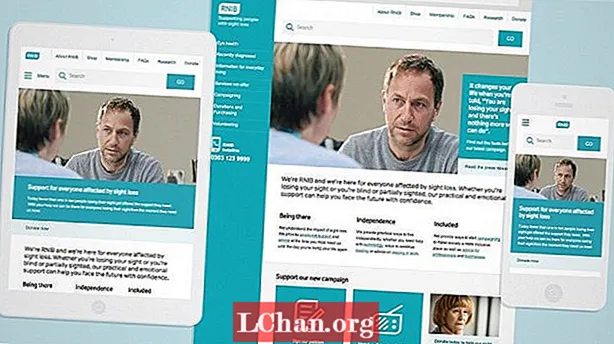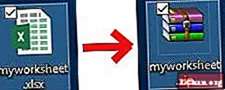
ເນື້ອຫາ
- ວິທີການ 1. ໃຊ້ Crack Excel 2010 ລະຫັດຜ່ານໂດຍໃຊ້ 7-Zip
- ວິທີການ 2. Crack Excel 2010 ລະຫັດຜ່ານດ້ວຍລະຫັດ VBA
- ວິທີ 3. ລະຫັດຜ່ານ Excel 2010 ດ້ວຍລະຫັດຜ່ານກັບເວບໄຊທ໌ online
- ວິທີ 4. ລະຫັດຜ່ານ Excel 2010 ດ້ວຍລະຫັດຜ່ານ PassFab ສຳ ລັບ Excel
- ບົດສະຫຼຸບ
ການປ້ອງກັນລະຫັດຜ່ານແມ່ນຖືວ່າເປັນວິທີທີ່ ໜ້າ ເຊື່ອຖືທີ່ສຸດໃນການຮັບປະກັນເອກະສານ Excel 2010 ຂອງທ່ານ. ຄັ້ງ ໜຶ່ງ ໃນຊີວິດທ່ານຈະພົບກັບສະຖານະການທີ່ທ່ານອາດຈະມີເອກະສານ Excel 2010 ແຕ່ມີຄວາມປອດໄພຫຼືທ່ານໄດ້ເຂົ້າລະຫັດເອກະສານ Excel 2010 ແລະລືມລະຫັດຜ່ານ. ນັ້ນແມ່ນສະຖານະການທີ່ເຄັ່ງຄັດທີ່ສຸດ. ຕອນນີ້ ຄຳ ຖາມເກີດຂື້ນວ່າວິທີການລະຫັດຜ່ານເອກະສານ Excel 2010 ທີ່ຖືກປ້ອງກັນ? ຖ້າທ່ານບໍ່ມີຂໍ້ຄຶດກ່ຽວກັບວິທີການ ລະຫັດຜ່ານ Excel 2010, ທ່ານບໍ່ຕ້ອງກັງວົນ. ພວກເຮົາມີຫລາຍວິທີແກ້ໄຂ ສຳ ລັບເລື່ອງນັ້ນ. ນີ້ແມ່ນວິທີແກ້ໄຂທີ່ງ່າຍທີ່ສຸດແລະປອດໄພທີ່ບໍ່ ຈຳ ເປັນຕ້ອງມີຄວາມຮູ້ລະອຽດໃດໆ. ທ່ານພຽງແຕ່ຕ້ອງການໄປເທື່ອລະຂັ້ນຕອນແລະກັບຄືນການເຂົ້າເຖິງເອກະສານ Excel 2010 ທີ່ຖືກປ້ອງກັນລະຫັດລັບຂອງທ່ານ.
- ວິທີການ 1. ໃຊ້ Crack Excel 2010 ລະຫັດຜ່ານໂດຍໃຊ້ 7-Zip
- ວິທີການ 2. Crack Excel 2010 ລະຫັດຜ່ານດ້ວຍລະຫັດ VBA
- ວິທີ 3. ລະຫັດຜ່ານລະຫັດຜ່ານ Excel 2010 ກັບເວບໄຊທ໌ online
- ວິທີ 4. ລະຫັດຜ່ານ Excel 2010 ດ້ວຍລະຫັດຜ່ານ PassFab ສຳ ລັບ Excel
ວິທີການ 1. ໃຊ້ Crack Excel 2010 ລະຫັດຜ່ານໂດຍໃຊ້ 7-Zip
ຖ້າລະຫັດຜ່ານຂອງເອກະສານ Excel ຂອງທ່ານສູນເສຍໄປແລະທ່ານໄດ້ເຮັດທຸກວິທີທາງທີ່ເປັນໄປໄດ້ທີ່ຈະ ກຳ ຈັດມັນແຕ່ບໍ່ປະສົບຜົນ ສຳ ເລັດ, ລອງເຮັດແບບນີ້. ມັນເປັນເລື່ອງຍາກແຕ່ບໍ່ຍາກພຽງແຕ່ໄປເທື່ອລະຂັ້ນ. ທ່ານຈະຕ້ອງການຊອບແວ 7-Zip ສຳ ລັບຂັ້ນຕອນເຫຼົ່ານີ້.
1. ທ່ານຕ້ອງເປີດໃຊ້ສ່ວນຂະຫຍາຍ ສຳ ລັບເອກະສານໂດຍການ ນຳ ທາງໄປທີ່ Control Panel> Folder option> ເບິ່ງແລະປິດ "Hide Extensions ສຳ ລັບປະເພດເອກະສານທີ່ຮູ້ຈັກ".
2. ຕອນນີ້ໄປຫາເອກະສານ Excel ຂອງທ່ານແລະປ່ຽນການຂະຫຍາຍຂອງມັນຈາກ .xlsx ເຖິງ .zip ໂດຍການປ່ຽນຊື່ໄຟລ໌.
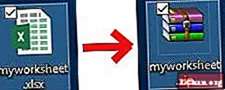
3. ໃນປັດຈຸບັນເປີດໄຟລ໌ຫັດໄປສະນີຂອງທ່ານກັບ 7-zip ແລະ ນຳ ທາງ xl> ແຜ່ນວຽກ ແລະສະກັດ sheet.XML file. ເອກະສານເຫຼົ່ານີ້ (ເອກະສານ 1, ແຜ່ນ 2 ... ) ສະແດງເຖິງ ຈຳ ນວນແຜ່ນທັງ ໝົດ ຂອງເອກະສານ Excel ຂອງທ່ານ.

4. ດຽວນີ້ເປີດເອກະສານ XML ທີ່ສະກັດດ້ວຍ notepad ຫຼື wordpad ແລ້ວຊອກຫາແທັກດັ່ງຕໍ່ໄປນີ້: "
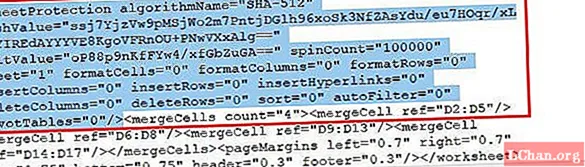
5. ຕອນນີ້ເລືອກ tag ທັງ ໝົດ ໂດຍເນັ້ນໃສ່ແລະເອົາອອກ.
6. ດຽວນີ້ບັນທຶກເອກະສານ XML ແລະບັນທຶກມັນໄວ້ໃນໂຟນເດີ zip ດຽວກັນໂດຍການແທນທີ່ເກົ່າ.
7. ປິດແຟ້ມ zip ແລະປ່ຽນສ່ວນຂະຫຍາຍກັບໄປໃຊ້ .xlsx ຈາກ .zip ໂດຍການປ່ຽນຊື່ມັນ. ເອກະສານ Excel ຂອງທ່ານຄວນຖືກຖອດລະຫັດດຽວນີ້.
ວິທີການ 2. Crack Excel 2010 ລະຫັດຜ່ານດ້ວຍລະຫັດ VBA
ອີກວິທີ ໜຶ່ງ ທີ່ຈະ crack ເອກະສານ Excel ແມ່ນໂດຍໃຊ້ລະຫັດ VBA. ມັນແມ່ນ ໜຶ່ງ ໃນວິທີງ່າຍໆແຕ່ມັນຕ້ອງໄດ້ເຮັດເປັນແຕ່ລະບາດກ້າວ. ແຕ່ ທຳ ອິດທ່ານຄວນຈື່ ຈຳ ຈຸດຕໍ່ໄປນີ້:
- ທ່ານຕ້ອງແລ່ນລະຫັດ ສຳ ລັບແຕ່ລະແຜ່ນໃນເອກະສານ Excel ດ້ວຍຫລາຍແຜ່ນ.
- ຖ້າລຸ້ນເອກະສານ Excel ຂອງທ່ານຊ້າກວ່າປີ 2010 ຫຼັງຈາກນັ້ນກ່ອນອື່ນ ໝົດ ທ່ານຕ້ອງເກັບເອກະສານດັ່ງກ່າວໄວ້ໃນປື້ມປື້ມຮຸ່ນກ່ອນ ໜ້າ ( *. xls) i.e. 97-2003, ດຳ ເນີນການມະຫາພາກ, ແລະຫຼັງຈາກນັ້ນເກັບຮັກສາມັນໄວ້ເປັນລຸ້ນເດີມ.
ດຽວນີ້ໄປເທື່ອລະບາດກ້າວ:
1. ເປີດເອກະສານ Excel ຂອງທ່ານແລະເປີດ Microsoft Visual Basic for Applications ກົດ Alt + F11.
2. ດຽວນີ້ກົດຂວາໃສ່ຊື່ປື້ມເຮັດວຽກແລະເລືອກ ແຊກ> ໂມດູນ.

3. ສຳ ເນົາລະຫັດຕໍ່ໄປນີ້ແລະວາງມັນໄວ້ໃນກ່ອງສົນທະນາເຊິ່ງຈະປາກົດຢູ່ແຖບເບື້ອງຂວາ.
'ປົກປ້ອງລະຫັດຜ່ານຂອງລະຫັດ.
Dim i As Integer, j As Integer, k As ຕົວເລກ
Dim l As Integer, m As Integer, n ໃນຖານະ Integer
Dim i1 As Integer, i2 As Integer, i3 As Integer
Dim i4 As Integer, i5 As Integer, i6 As Integer
ກ່ຽວກັບການສືບຕໍ່ຜິດພາດຕໍ່ໄປ
ສຳ ລັບ i = 65 ເຖິງ 66: ສຳ ລັບ j = 65 ເຖິງ 66: ສຳ ລັບ k = 65 ເຖິງ 66
ສຳ ລັບ l = 65 ເຖິງ 66: ສຳ ລັບ m = 65 ເຖິງ 66: ສຳ ລັບ i1 = 65 ເຖິງ 66
ສຳ ລັບ i2 = 65 ເຖິງ 66: ສຳ ລັບ i3 = 65 ເຖິງ 66: ສຳ ລັບ i4 = 65 ເຖິງ 66
ສຳ ລັບ i5 = 65 ເຖິງ 66: ສຳ ລັບ i6 = 65 ເຖິງ 66: ສຳ ລັບ n = 32 ເຖິງ 126
ActiveSheet.Unprotect Chr (i) & Chr (j) & Chr (k) & _
Chr (l) & Chr (m) & Chr (i1) & Chr (i2) & Chr (i3) & _
Chr (i4) & Chr (i5) & Chr (i6) & Chr (n)
ຖ້າ ActiveSheet.ProtectContents = ບໍ່ຖືກຕ້ອງຫຼັງຈາກນັ້ນ
MsgBox "ລະຫັດຜ່ານແມ່ນ" & Chr (i) & Chr (j) & _
Chr (k) & Chr (l) & Chr (ມ) & Chr (i1) & Chr (i2) & _
Chr (i3) & Chr (i4) & Chr (i5) & Chr (i6) & Chr (n)
ອອກຈາກ Sub
ສິ້ນສຸດຖ້າ
ຕໍ່ໄປ: ຕໍ່ໄປ: ຕໍ່ໄປ: ຕໍ່ໄປ: ຕໍ່ໄປ: ຕໍ່ໄປ
ຕໍ່ໄປ: ຕໍ່ໄປ: ຕໍ່ໄປ: ຕໍ່ໄປ: ຕໍ່ໄປ: ຕໍ່ໄປ
Sub Sub

4. ດຽວນີ້ກົດປຸ່ມ Run ແລ້ວນັ່ງກັບ.

5. ເມື່ອລະຫັດຖືກແຕກ, ມະຫາພາກຈະແຈ້ງ. ລະຫັດຜ່ານຈະບໍ່ຄືກັນແທນທີ່ມັນຈະເປັນການລວມຕົວຂອງ A ແລະ B. ກົດ OK ແລະເອກະສານ Excel ແມ່ນບໍ່ປ້ອງກັນ.
ວິທີ 3. ລະຫັດຜ່ານ Excel 2010 ດ້ວຍລະຫັດຜ່ານກັບເວບໄຊທ໌ online
ມີຫລາຍເວັບໄຊທ໌ online ທີ່ໃຫ້ບໍລິການ ກຳ ຈັດລະຫັດຜ່ານ online. ມັນງ່າຍດາຍຄືກັບວ່າມັນເບິ່ງຄືວ່າ. ບໍ່ມີວິທະຍາສາດບັ້ງໄຟໃນການ ນຳ ໃຊ້ເວບໄຊທ໌ online. ເວັບໄຊທ໌ການຖອດລະຫັດ online ທັງ ໝົດ ນີ້ມີຂັ້ນຕອນທົ່ວໄປ.
1. ທຳ ອິດ, ນຳ ທາງເວັບໄຊທ໌ທີ່ຕ້ອງການແລະອັບໂຫລດເອກະສານລັອກ Excel ຂອງທ່ານ.
2. ຫລັງຈາກອັບໂຫລດບາງເວັບໄຊທ໌ໄດ້ຮັບທີ່ຢູ່ອີເມວຂອງທ່ານແລະສົ່ງຈົດ ໝາຍ ທີ່ທ່ານຖອດລະຫັດແຟ້ມແລະບາງບ່ອນຖອດລະຫັດທັນທີແລະໃຫ້ທ່ານດາວໂລດຫຼັງຈາກຈ່າຍ.
3. ບາງເວັບໄຊທ໌ທີ່ປອດໄພທີ່ລະຫັດຜ່ານ Excel 2010 ແມ່ນ:
- https://excel.xartifex.com/
- https://www.password-online.com/index.php
- http://www.password-find.com/
ວິທີ 4. ລະຫັດຜ່ານ Excel 2010 ດ້ວຍລະຫັດຜ່ານ PassFab ສຳ ລັບ Excel
ຢ່າກັງວົນຖ້າທ່ານສູນເສຍລະຫັດຜ່ານເອກະສານ Excel 2010. ພວກເຮົາມີເຄື່ອງມືທີ່ໄວ້ໃຈໄດ້ PassFab ສຳ ລັບ Excel ເພື່ອກູ້ລະຫັດຜ່ານ Excel ຂອງທ່ານ. ວິທີແກ້ໄຂທີ່ລວດໄວແລະງ່າຍດາຍທີ່ຈະກູ້ລະຫັດຜ່ານທີ່ລືມຫຼືລືມ ສຳ ລັບເອກະສານ Microsoft Excel. ທຸກໆ Excel Excel 97-2016 ແມ່ນໄດ້ຮັບການສະ ໜັບ ສະ ໜູນ ຈາກ PassFab ສຳ ລັບ Excel. ມີ 3 ປະເພດການໂຈມຕີທີ່ມີປະສິດທິພາບທີ່ຫໍ່ຢູ່ໃນການກູ້ຂໍ້ມູນ Excel:
- ການໂຈມຕີສັດ Brute:
ການປະສົມປະສານທີ່ເປັນໄປໄດ້ທັງ ໝົດ ສຳ ລັບລະຫັດຜ່ານຂອງທ່ານຈະຖືກພະຍາຍາມຈົນກວ່າຈະກົງກັນ. ການເກັບຄືນເວລາແມ່ນຂື້ນກັບຄວາມຍາວຂອງລະຫັດຜ່ານ, ລະຫັດລັບຈະໃຊ້ເວລາດົນກວ່າເກົ່າ.
- ຜົນບັງຄັບໃຊ້ Brute with Mask Attack:
ຖ້າທ່ານຈື່ສ່ວນໃດສ່ວນ ໜຶ່ງ ຂອງລະຫັດຜ່ານທີ່ທ່ານສາມາດລະບຸໄດ້ໃນ ໜ້າ ກາກແລະການໂຈມຕີນີ້ກໍ່ຈະເລີ່ມແຕກຂື້ນໂດຍໃຊ້ນັ້ນເປັນ ຄຳ ແນະ ນຳ, ມັນຈະຊ່ວຍໃຫ້ທ່ານຫຼຸດເວລາການກູ້ຄືນໄດ້ຢ່າງມີປະສິດຕິຜົນເມື່ອທຽບກັບການໂຈມຕີແບບແຮງ.
- ການໂຈມຕີວັດຈະນານຸກົມ:
ວັດຈະນານຸກົມຖືກລະບຸໄວ້ວ່າມີການຕິດຕັ້ງຢູ່ຫລືທ່ານສາມາດລະບຸຕົວທ່ານເອງທີ່ຖືກໃຊ້ເພື່ອລະຫັດຜ່ານຂອງທ່ານ. ຖ້າຖືກ ນຳ ໃຊ້ຢ່າງຖືກຕ້ອງມັນອາດຈະແມ່ນວິທີການທີ່ມີປະສິດທິພາບ.
ການໃຊ້ PassFab ສຳ ລັບ Excel ແມ່ນບໍ່ຍາກ. ນີ້ແມ່ນ ຄຳ ແນະ ນຳ ທີ່ຈະໃຊ້ມັນ:
ຂັ້ນຕອນທີ 1. ເປີດເຄື່ອງມືກູ້ຂໍ້ມູນລະຫັດຜ່ານ Excel ນີ້ແລະເບິ່ງຫນ້າທີ່ຕົ້ນຕໍຂອງມັນ. ໃນສ່ວນຕິດຕໍ່ຕົ້ນຕໍຂອງຊອບແວນີ້, ກະລຸນາກົດໃສ່ຕົວເລືອກຕື່ມເພື່ອ ນຳ ເຂົ້າເອກະສານທີ່ປ້ອງກັນລະຫັດຜ່ານຂອງທ່ານ.

ຂັ້ນຕອນທີ 2. ເມື່ອທ່ານເພີ່ມເອກະສານລັອກຂອງທ່ານ, ທ່ານຈະເຫັນຂໍ້ມູນທົ່ວໄປຂອງເອກະສານ: ຂະ ໜາດ, ວັນທີ່ດັດແກ້ຫຼ້າສຸດແລະລະຫັດຜ່ານ. ຂັ້ນຕອນຕໍ່ໄປແມ່ນການເລືອກປະເພດການລະຫັດຜ່ານ.

ຂັ້ນຕອນທີ 3. ເມື່ອທ່ານຢືນຢັນປະເພດການໂຈມຕີ, ກົດທີ່ "ເລີ່ມຕົ້ນ" ເພື່ອລະຫັດຜ່ານ. ເວລາສະເພາະແມ່ນຂື້ນກັບຄວາມຍາວລະຫັດຜ່ານຂອງທ່ານ, ຄວາມສັບສົນແລະການຕັ້ງຄ່າຄອມພິວເຕີ. ຖ້າຄອມພິວເຕີຂອງທ່ານສະ ໜັບ ສະ ໜູນ GPU, ກະລຸນາເລືອກຕົວເລືອກ GPU ເລັ່ງກ່ອນທີ່ທ່ານຈະກົດ "ເລີ່ມຕົ້ນ".

ຂັ້ນຕອນທີ 4. ເມື່ອພົບລະຫັດຜ່ານແລ້ວ, ໜ້າ ຕ່າງການສົນທະນາຈະປາກົດແລະສະແດງລະຫັດຜ່ານຂອງທ່ານ. ດັ່ງນັ້ນ, ທ່ານສາມາດໃຊ້ລະຫັດຜ່ານເພື່ອປົດລັອກແລະແມ້ແຕ່ເອົາລະຫັດຜ່ານ Excel 2010 ອອກ.
ບົດສະຫຼຸບ
ນີ້ແມ່ນວິທີການທີ່ປອດໄພແລະງ່າຍທີ່ສຸດເຊິ່ງຖືກ ນຳ ໃຊ້ທົ່ວໂລກເພື່ອ ທຳ ລາຍລະຫັດຜ່ານ Excel 2010. ຖ້າທ່ານບໍ່ມີເວລາໃນການປັ້ນດ້ວຍຕົນເອງໃຫ້ໃຊ້ໂປແກຼມ PassFab ສຳ ລັບໂປແກຼມ Excel ແລະໃຫ້ຊອບແວເຮັດ ໜ້າ ວຽກ, ມັນຍັງຊ່ວຍໃຫ້ທ່ານເຮັດປື້ມ Excel 2010 ທີ່ບໍ່ໄດ້ປ້ອງກັນໂດຍບໍ່ຕ້ອງໃຊ້ລະຫັດຜ່ານແລະແບບອື່ນໆ. ທ່ານບໍ່ ຈຳ ເປັນຕ້ອງຢູ່ເທິງເຮືອ ສຳ ລັບຜົນໄດ້ຮັບ. ມັນຈະຮວບຮວມເອກະສານ ສຳ ລັບທ່ານແລະເມື່ອເຮັດ ສຳ ເລັດມັນຈະເຮັດໃຫ້ທ່ານຮູ້ເວລາທີ່ທ່ານສາມາດປະຕິບັດວຽກອື່ນອີກ. ສະນັ້ນດຽວນີ້ການລືມລະຫັດຜ່ານ ສຳ ລັບເອກະສານ Excel 2010 ບໍ່ແມ່ນປັນຫາອີກຕໍ່ໄປ.